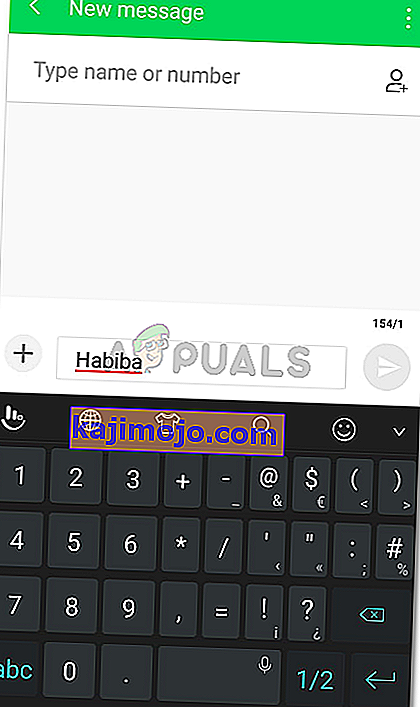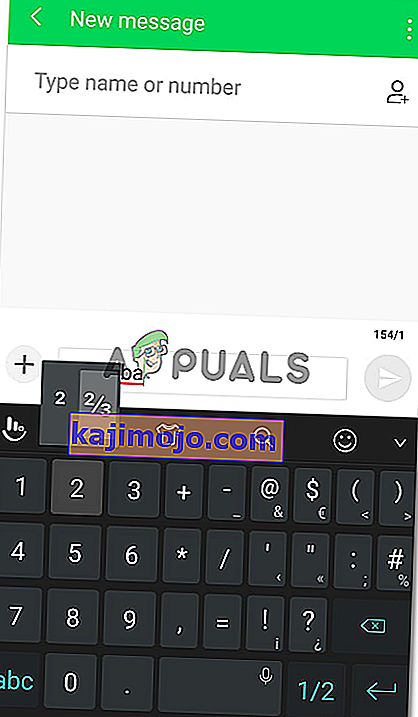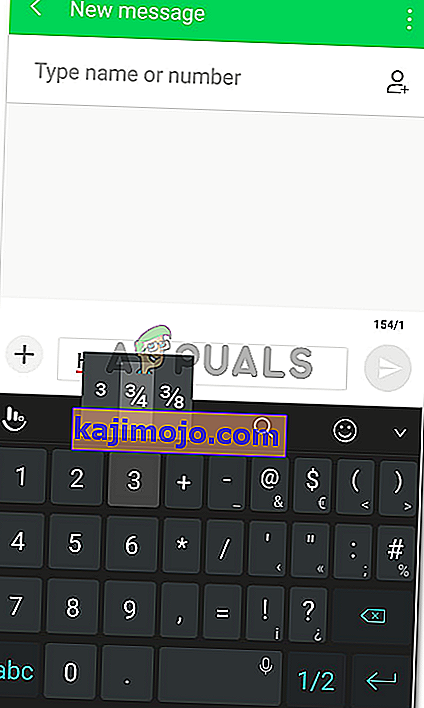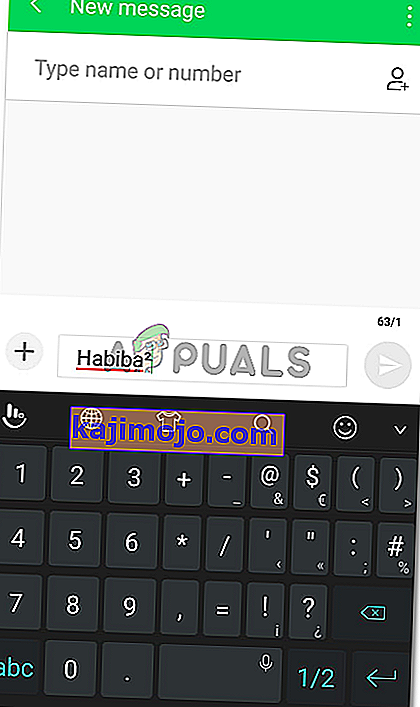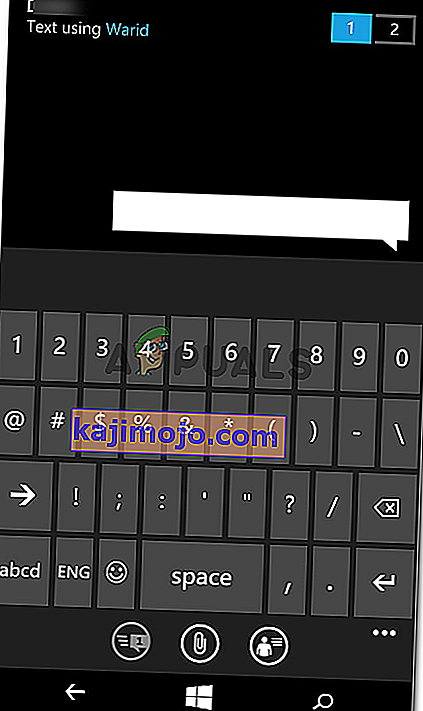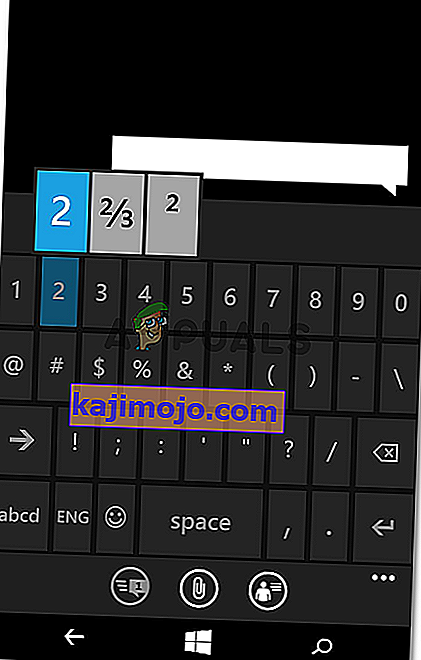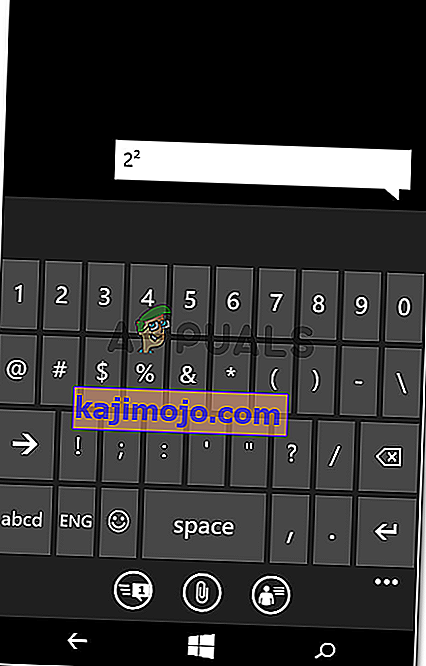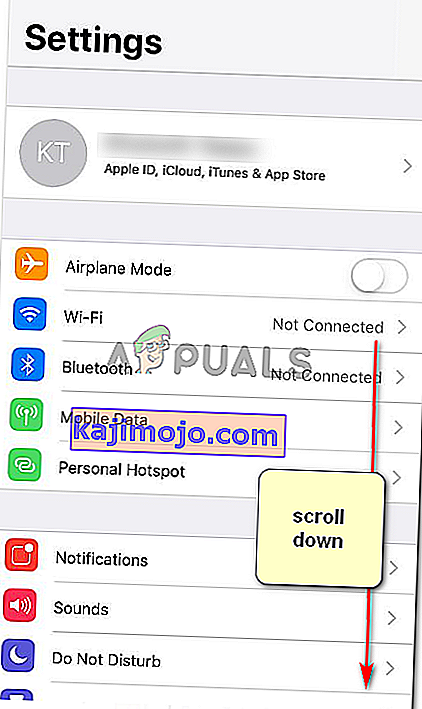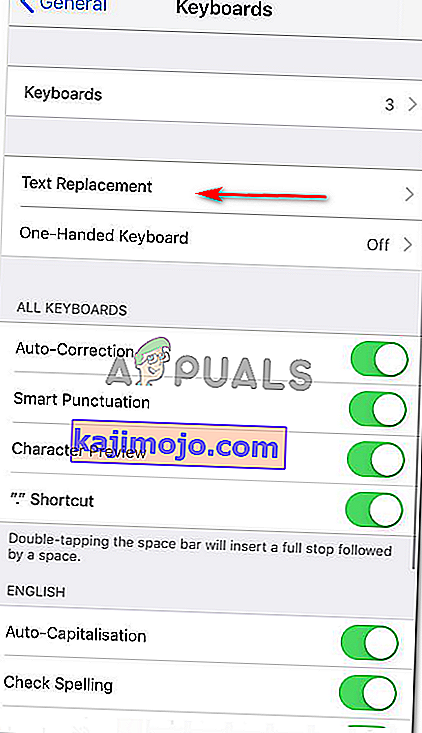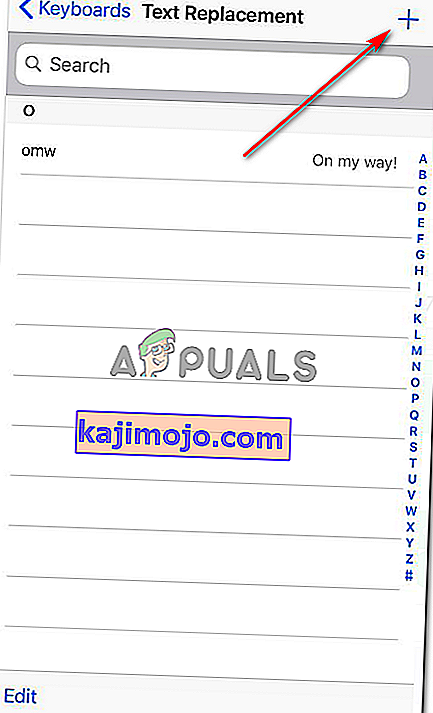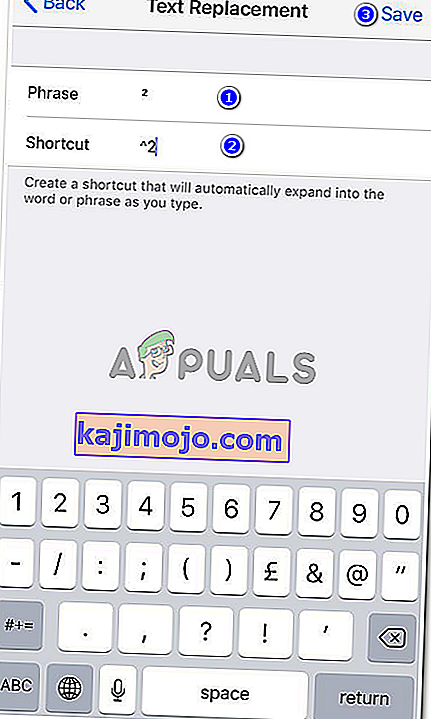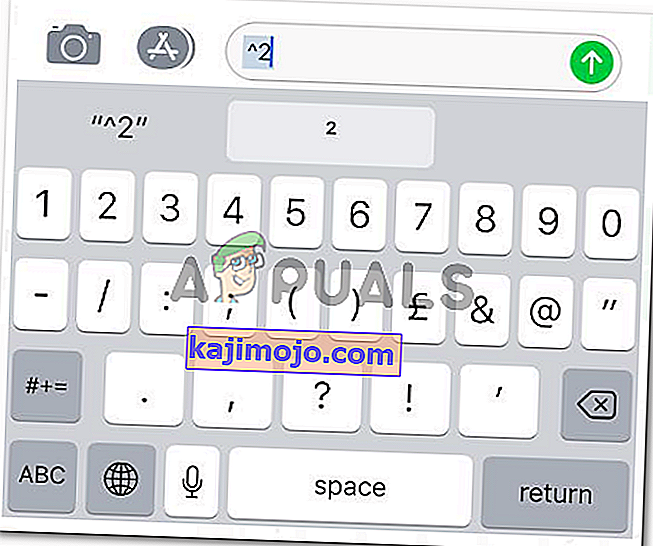Kaip įvesti kvadratinį simbolį „Windows“, „iPhone“ ir „Android“
Autorius Habiba Rehman 2019 m. Liepos 23 d. Perskaitytos 2 minutės
Kvadratiniai simboliai gali būti naudojami dėl daugelio priežasčių rašant žinutes. Nors galite rasti paprastą spartųjį klavišą tiek „Android“, tiek „Windows“ telefonuose, tačiau „iPhone“ turėsite padaryti nuorodą, kad galėtumėte jį naudoti savo telefone. Galite atlikti toliau nurodytus veiksmus, kad užrašytumėte kvadrato ar kubo simbolį savo telefone.
„Android“ telefonas
Kadangi esu „Android“ vartotojas, norėčiau pradėti nuo savo telefono. Kvadratinio simbolio naudojimas „Android“ gali būti labai lengvas, nes jame yra įmontuotas simbolis telefonų numerio klavišuose, kuriuos galite pasiekti atlikdami šiuos veiksmus.
- Atidarykite telefono klaviatūrą ir atidarykite skaitinę klaviatūrą, kad pamatytumėte visus numerius telefono ekrane.
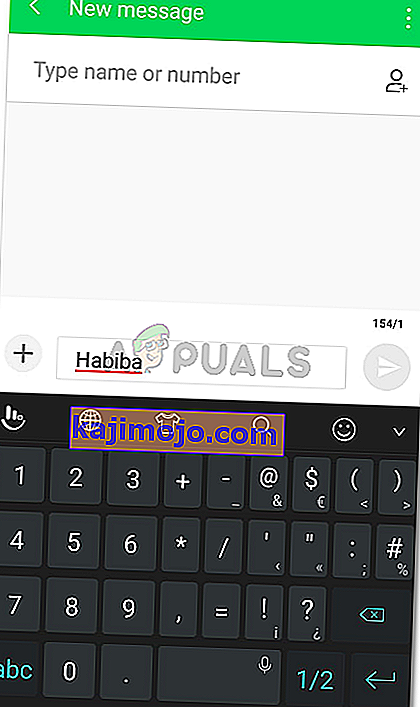
- Ilgai paspauskite skaičių 2, kaip parodyta jūsų klaviatūroje. Tai atvers kitas šio klaviatūros parinktis klaviatūroje. Jei naudojate „Android“, čia rasite „Squared“ simbolį.
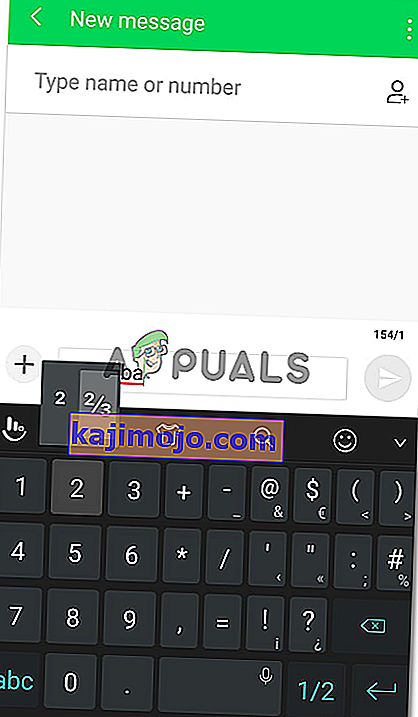
Taip pat galite naudoti „Cube“ simbolį ilgai paspausdami skaičių 3.
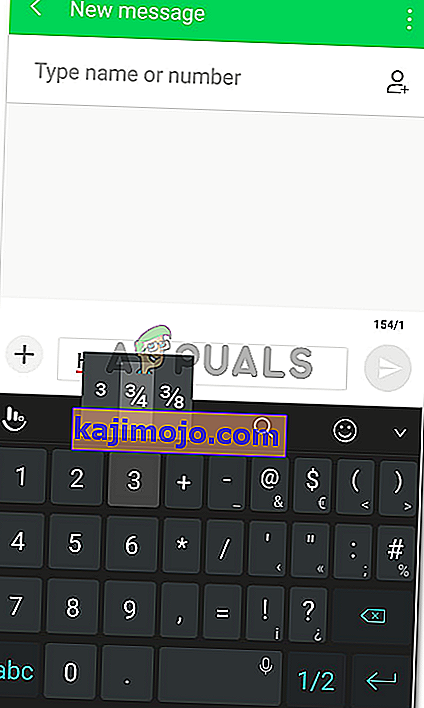
- Taip atrodys kvadratinis simbolis.
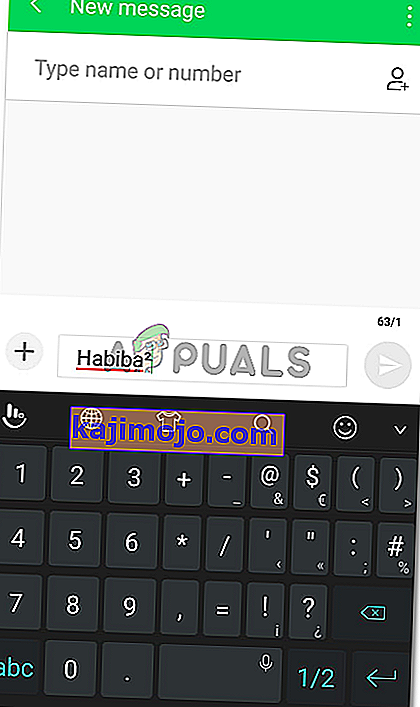
„Windows Phone“
„Android“ telefonai ir „Windows Phone“ telefonai gali veikti vienodai, kalbėdami apie kvadratinių simbolių naudojimą. Kaip spustelėjome telefono klaviatūrą telefone, panašiai padarysime ir „Windows“ telefonui.
- Atidarykite savo telefono klaviatūrą. Galite atidaryti pranešimo langą arba tiesiog užrašų programą.
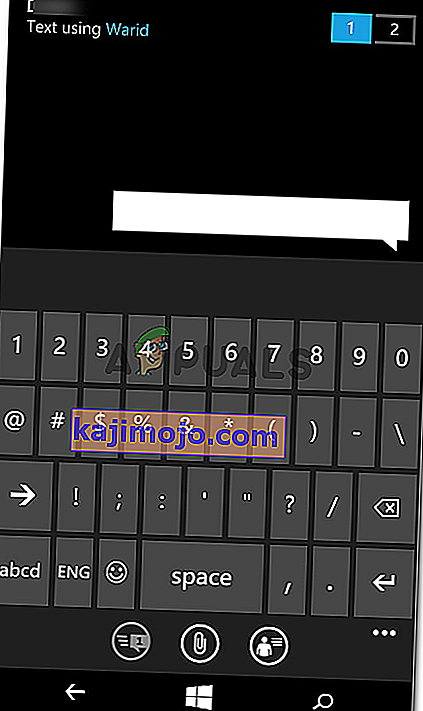
- Dabar atidarykite skaitinę klaviatūrą ir ilgai paspauskite skaičių du, kol pasirodys daugiau paslėptų šio klavišo parinkčių.
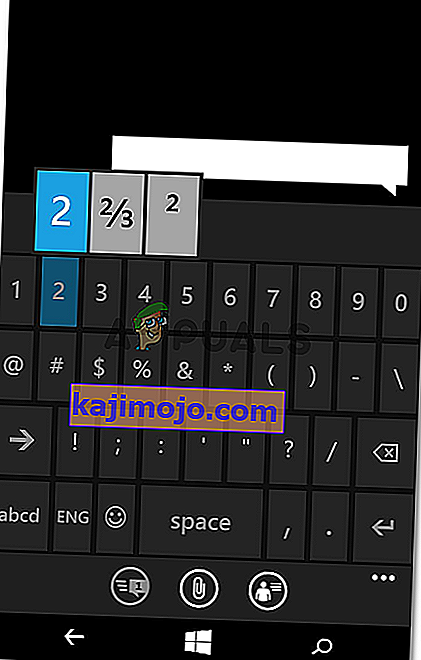
- Štai kaip kvadratas simbolis pasirodys jūsų tekste.
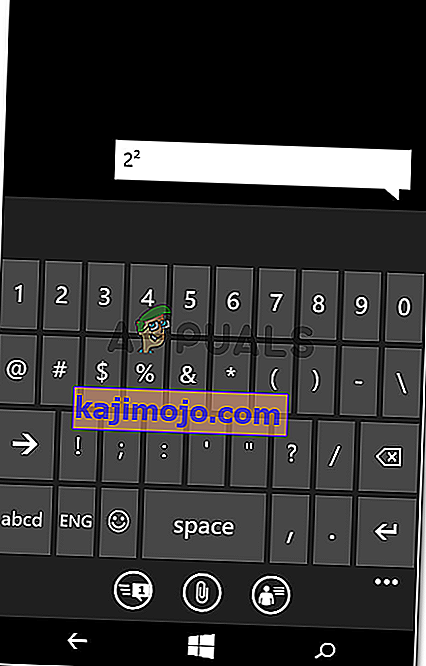
„iPhone“
„IPhone“ neturi įmontuoto kvadrato ar kubo simbolių simbolio. Jei esate „iPhone“ vartotojas, turite tai padaryti.
- Atidarykite savo telefono skirtuką Nustatymai.
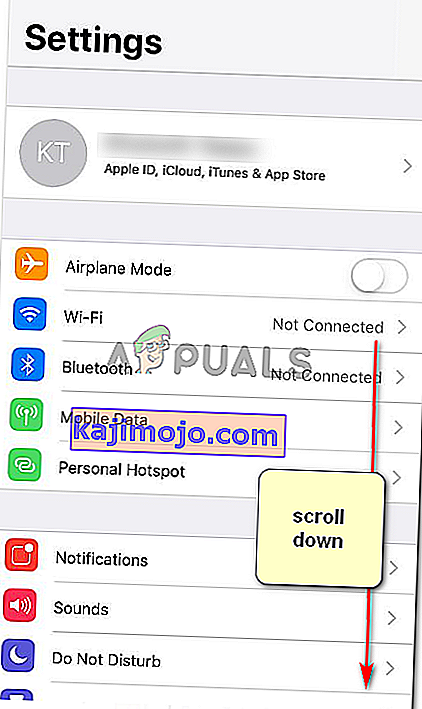
- Toliau slinkite žemyn ekrane, kol rasite skirtuką „Klaviatūra“.

- Atidarę klaviatūros nustatymus rasite skirtuką „Teksto pakeitimas“. Palieskite tai kitą.
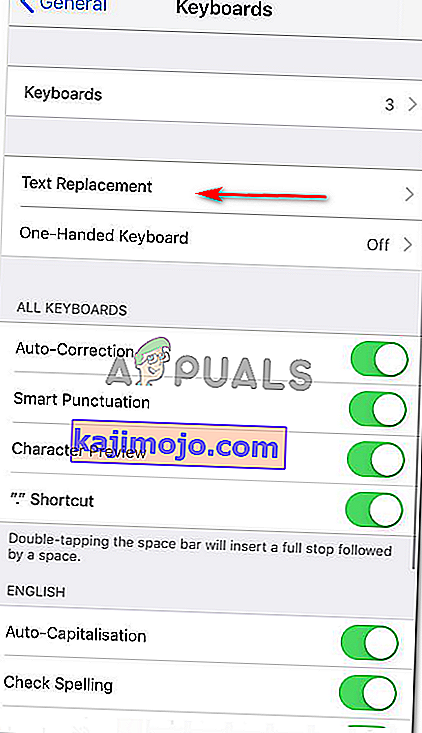
- Bakstelėkite „+“ simbolį viršutiniame dešiniajame ekrano kampe, kuris dabar pasirodo. Tai iš esmės jums skirtas mygtukas. Spustelėdami tai galite pridėti bet kokį simbolį, kaip jums patinka.
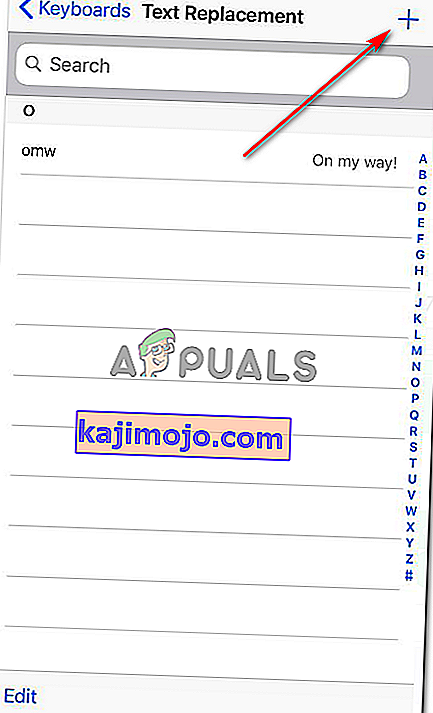
- „Frazės“ vieta yra vieta, kur paprasčiausiai nukopijuosite ir įklijuosite bet kurį simbolį (šiuo atveju kvadrato simbolį, kurį nukopijavau iš pranešimo, siunčiamo programoje). „Spartusis klavišas“ yra tai, kur jūs užrašysite, kaip galite pasiekti šią frazę nenaudodami skirtuko. Užrašysite jo spartųjį klavišą, kad, įvesdami nuorodą, gausite frazę. Išsaugokite jį toliau.
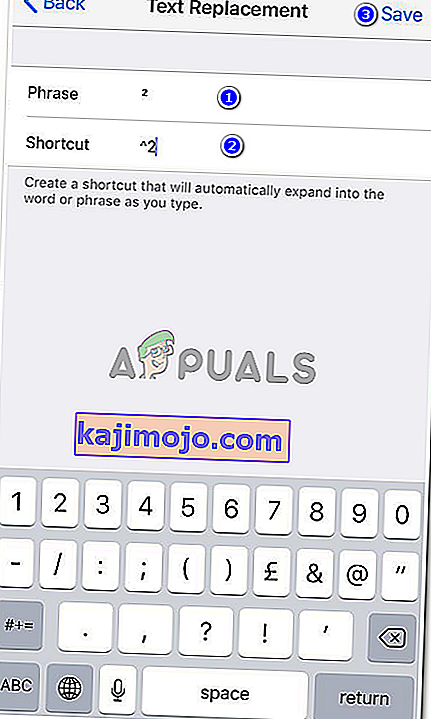
- Tai galite išbandyti „iPhone“. Dabar, kai klaviatūroje įvedu spartųjį klavišą „^ 2“, matau, kad simbolis užrašomas po rašymo tarpu.
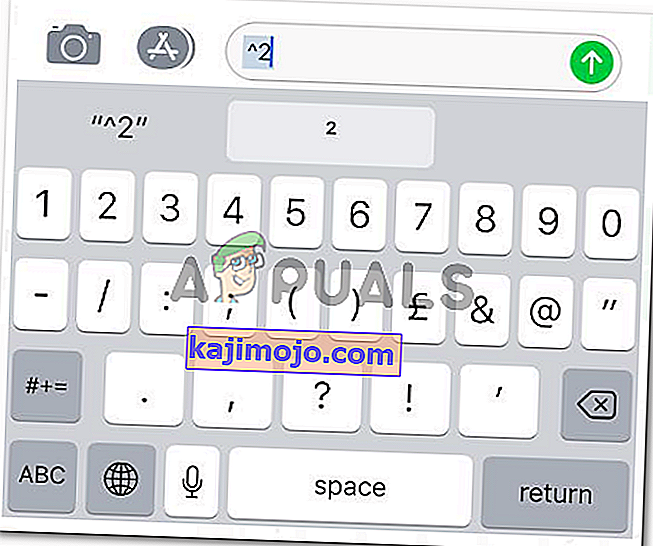
Nors kvadratinis simbolis rodomas kaip simbolis visuose trijuose telefonuose, yra dar vienas būdas suskaidyti tekstą. Galite naudoti „^“, norėdami parodyti skaitytojui, kad viskas, ką parašysite po to, bus šio numerio galia. Pvz., 6 ^ 2 reiškia 6 galiai 2.